怎么设置手机微信视频彩铃 微信视频彩铃设置步骤
在如今的手机通讯时代,微信已经成为我们日常生活中必不可少的应用之一,而微信视频彩铃的设置,更是让我们的通讯更加个性化和生动。想要设置手机微信视频彩铃,只需要简单的几个步骤,就能让你的通讯更加个性化和生动。接下来让我们一起来了解一下微信视频彩铃的设置步骤吧!
微信视频彩铃设置步骤
操作方法:
1.进入微信设置
在手机上打开微信后,点击设置;
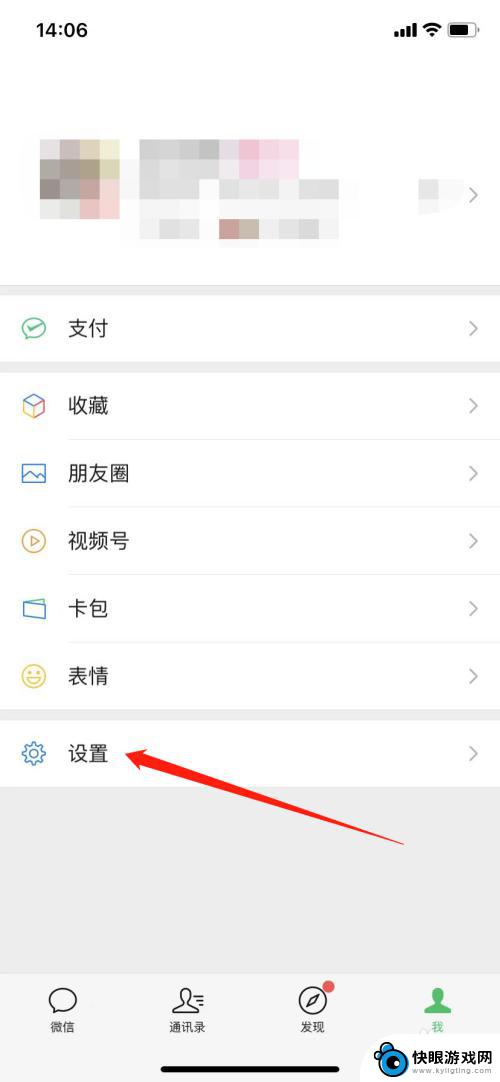
2.进入新消息通知
点击新消息通知;
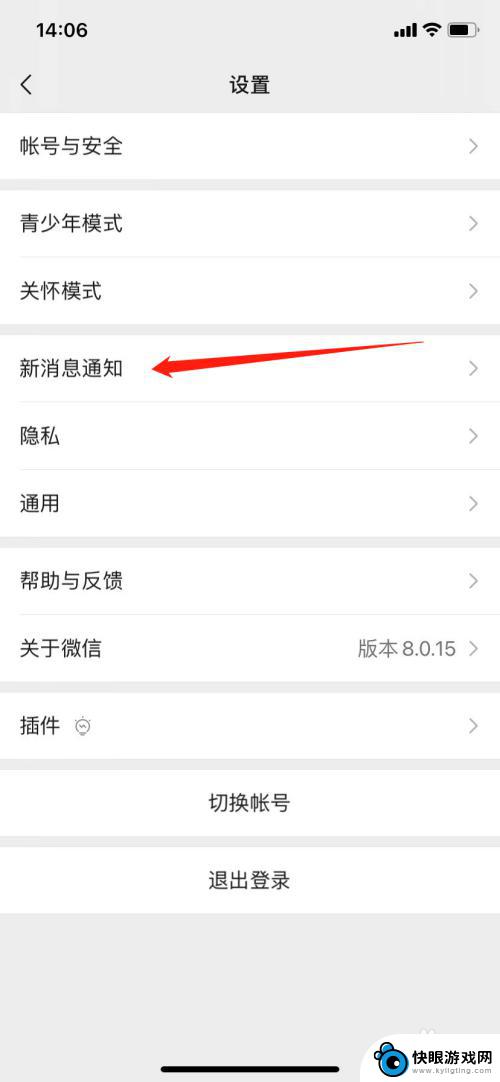
3.开启铃声权限
在这里将“语音和视频通话来电铃声”和“呼叫我时朋友也可以听见我的来电铃声”功能开启,开启后点击来电铃声;
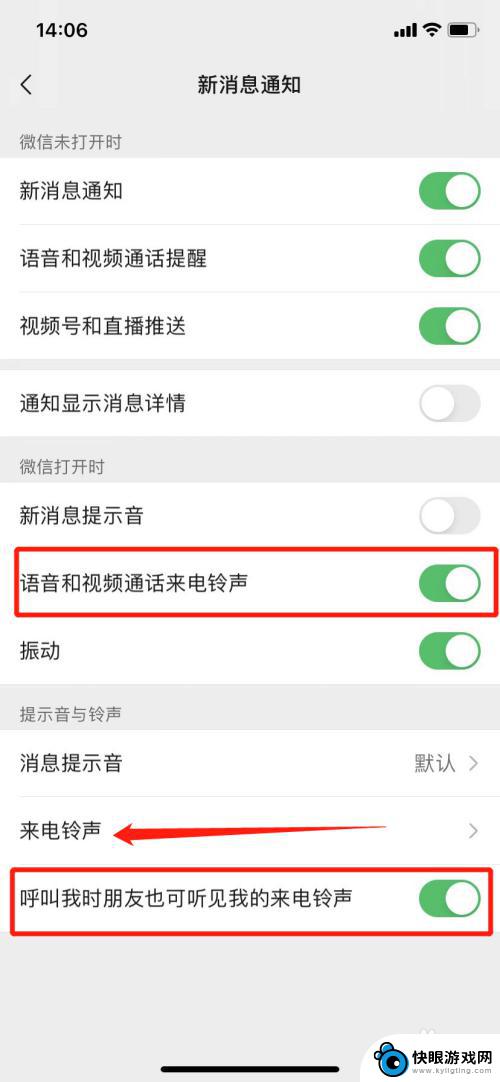
4.进入铃声
点击更换铃声;
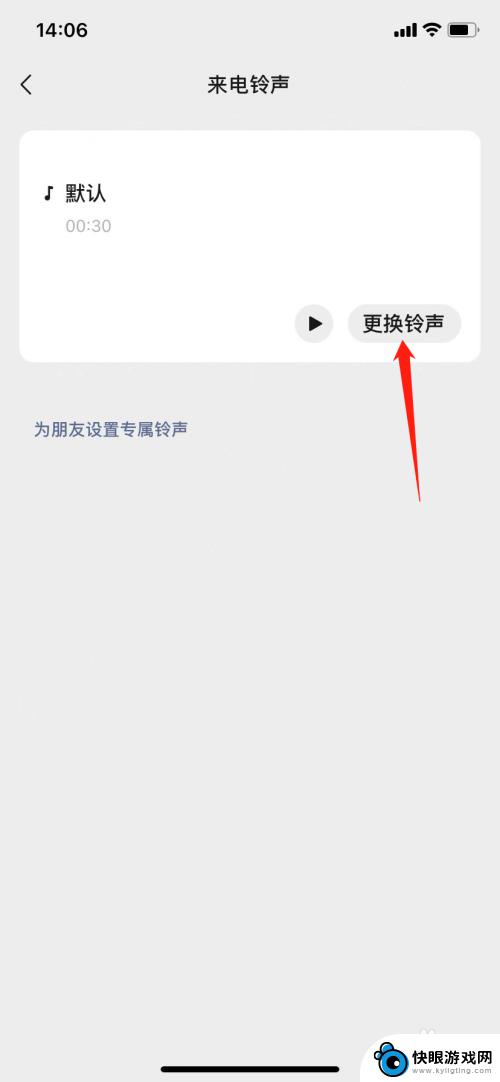
5.选择设置铃声
在音乐列表中选择自己喜欢的歌曲片段,点击后方使用。使用后别人发微信视频或语音电话过来时就可以听见自己设置的彩铃了。
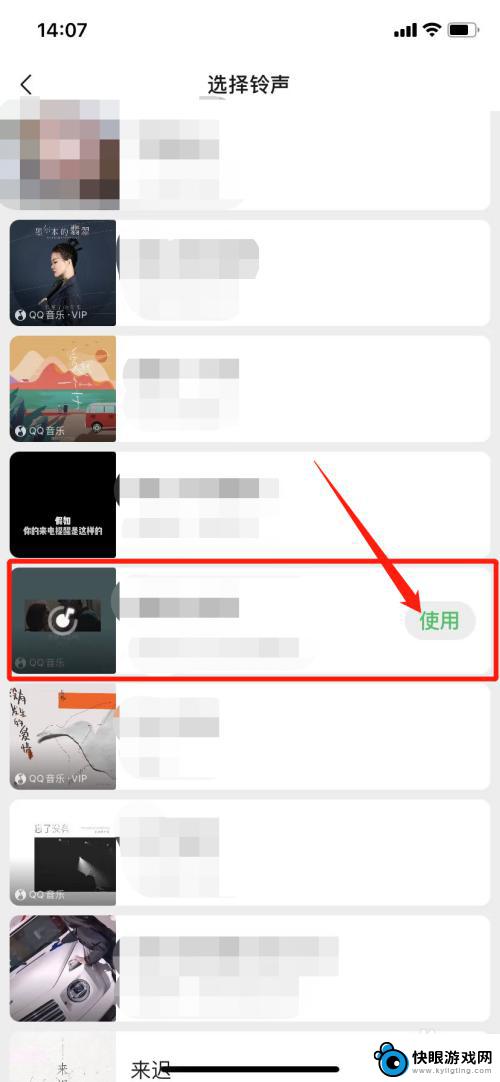
以上就是设置手机微信视频彩铃的全部内容,如果你遇到相同情况,可以按照以上方法解决。
相关教程
-
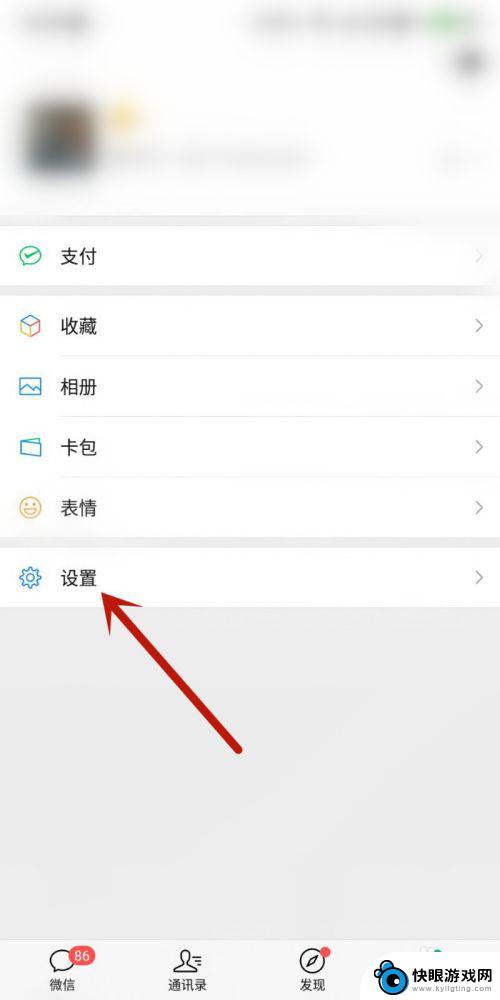 设置手机通话提醒铃声怎么设置 微信视频铃声设置方法
设置手机通话提醒铃声怎么设置 微信视频铃声设置方法在日常生活中,手机通话提醒铃声的设置是我们经常需要关注的事情,毕竟一款好听的铃声不仅可以提醒我们接听电话,还可以让我们在繁忙的工作中放松一下心情。而微信视频铃声的设置方法也是让...
2024-09-22 12:27
-
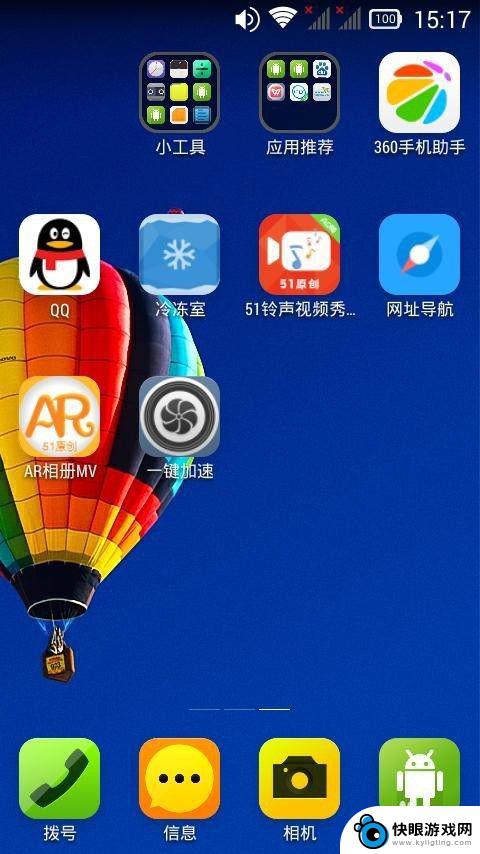 手机铃声如何设置红色视频 视频来电铃声设置步骤
手机铃声如何设置红色视频 视频来电铃声设置步骤手机铃声在我们日常生活中扮演着重要的角色,它不仅可以提醒我们有来电或短信,还可以展现我们的个性和品味,而如何设置一个具有个性化的来电铃声,则显得尤为重要。在红色视频中,有着各种...
2024-11-22 17:39
-
 怎么设置手机微信来电铃声 微信来电铃声设置后对方怎么听到
怎么设置手机微信来电铃声 微信来电铃声设置后对方怎么听到在日常生活中,手机微信来电铃声的设置已经成为了一种必备的功能,想要个性化设置自己的来电铃声,只需要在微信设置中找到通知铃声选项,然后选择自己喜欢的铃声即可。当你设置完微信来电铃...
2024-08-29 14:37
-
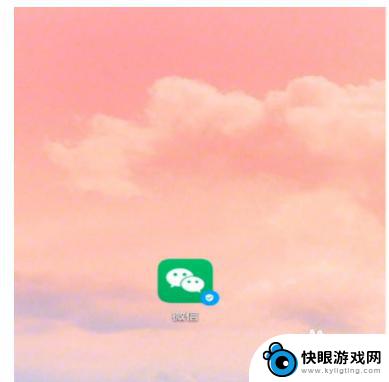 如何调出手机视频号 如何在微信设置视频号显示
如何调出手机视频号 如何在微信设置视频号显示在当今社交媒体时代,视频号已经成为一种流行的分享和创作方式,许多人想要在微信中设置自己的视频号,以展示自己的才华和创意。对于一些新手来说,如何调出手机视频号和在微信设置视频号显...
2024-11-17 11:44
-
 铃声多多设置来电视频怎么取消 铃声多多app如何取消来电视频
铃声多多设置来电视频怎么取消 铃声多多app如何取消来电视频铃声多多是一款提供来电铃声和来电视频定制服务的手机应用,让用户可以个性化设置自己的手机铃声和来电视频,有时候用户可能会觉得来电视频过于繁琐或不喜欢,想要取消这一功能。铃声多多a...
2024-03-13 08:22
-
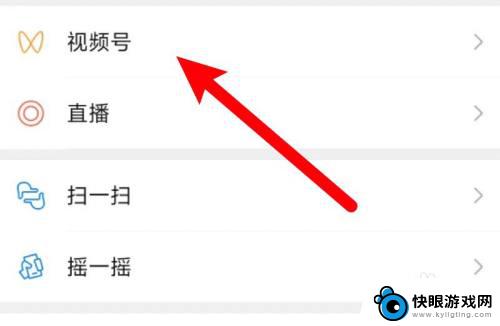 怎么把微信视频号的视频发到朋友圈 如何将微信视频号同步到朋友圈
怎么把微信视频号的视频发到朋友圈 如何将微信视频号同步到朋友圈在如今的社交媒体时代,微信已成为人们日常生活中不可或缺的一部分,微信视频号作为微信的新功能,给用户提供了一个分享自己创作视频的平台。许多人可能对如何将微信视频号的视频发到朋友圈...
2023-12-13 08:29
-
 手机彩礼怎么设置 怎么给手机设置个性化彩铃
手机彩礼怎么设置 怎么给手机设置个性化彩铃手机彩铃是一种可以让手机在接到电话或短信时播放的铃声,通过设置个性化彩铃,可以让手机更加个性化和独特,想要设置手机彩铃的用户,可以通过手机设置中的铃声选项或下载专门的彩铃软件来...
2024-04-22 14:21
-
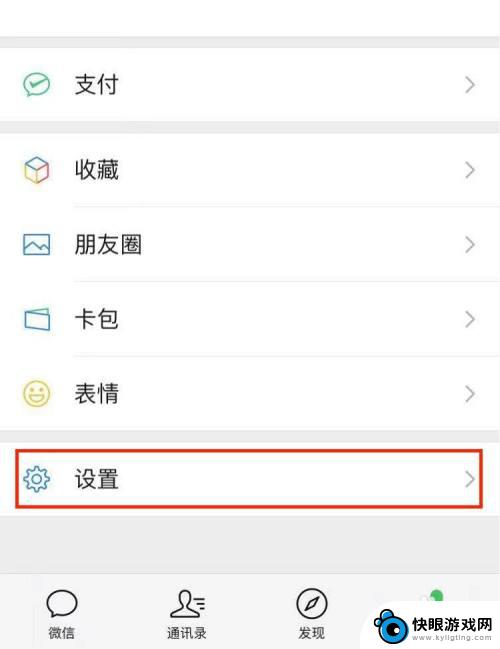 如何设置微信语音来电铃声苹果手机 苹果手机微信语音通话铃声设置方法
如何设置微信语音来电铃声苹果手机 苹果手机微信语音通话铃声设置方法在如今社交通讯工具中,微信已经成为了许多人日常生活中不可或缺的一部分,而在使用微信时,设置一个独特的来电铃声也是很重要的。特别是对于苹果手机用户来说,如何设置微信语音来电铃声就...
2024-11-02 17:44
-
 平口手机如何设置视频铃声 如何在手机上设置个性化视频铃声
平口手机如何设置视频铃声 如何在手机上设置个性化视频铃声在现代社会手机已经成为人们生活中不可或缺的一部分,除了作为通讯工具外,手机还扮演着娱乐和个性展示的角色。其中设置视频铃声就是一种展示个性的方式。平口手机如何设置视频铃声?如何在...
2024-09-12 15:33
-
 苹果手机如何设置微信净音 iphone微信只震动不响铃怎么设置
苹果手机如何设置微信净音 iphone微信只震动不响铃怎么设置苹果手机设置微信免打扰功能,可让手机在收到微信消息时只震动而不响铃,避免打扰他人或影响自己的工作,在iPhone手机中,可以通过微信的设置页面进行调整,将消息提醒方式改为仅震动...
2024-05-05 15:27
热门教程
MORE+热门软件
MORE+-
 梓慕音乐免费最新版
梓慕音乐免费最新版
77.29MB
-
 金猪优选
金猪优选
30.89MB
-
 漫影漫画安卓手机
漫影漫画安卓手机
49.90M
-
 小峰管家官方新版
小峰管家官方新版
68.60M
-
 抖音来客软件
抖音来客软件
63.07MB
-
 萌动壁纸app手机版
萌动壁纸app手机版
23.60MB
-
 葡萄英语阅读app官网版
葡萄英语阅读app官网版
30.43M
-
 花漾盒子软件手机版
花漾盒子软件手机版
67.28M
-
 闯关有宝app
闯关有宝app
46.71MB
-
 蜂毒免费小说手机版app
蜂毒免费小说手机版app
18.25MB